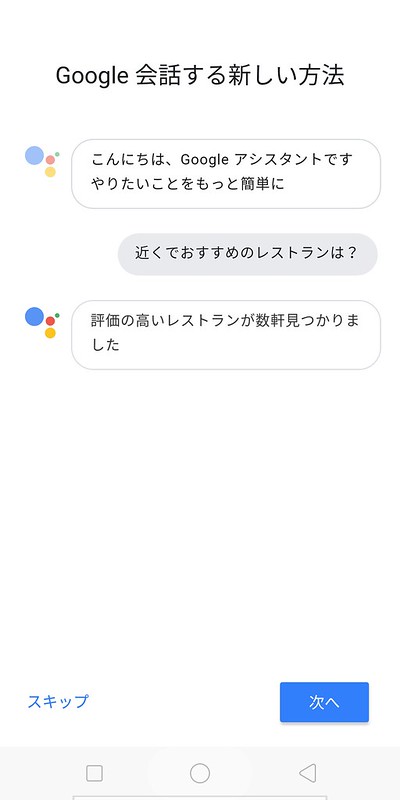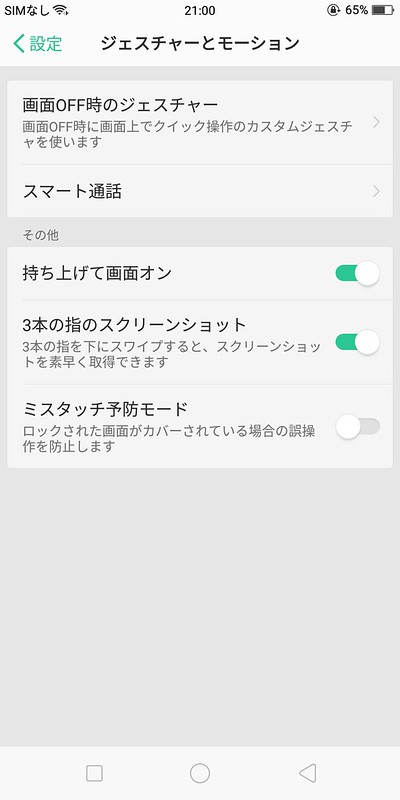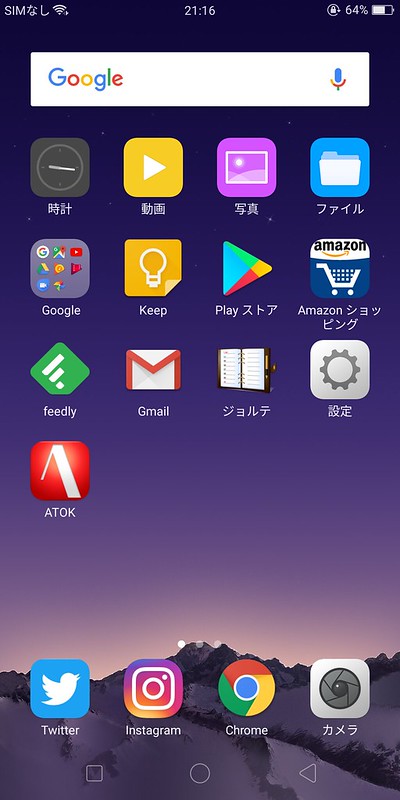スマートフォンのOPPO R11sの体感キャンペーンに当選して2週間モニターさせていただくことになりました。ブログでスマートフォンのレビューをする時に必要なのがスクリーンショットですよね。そこで今回はOPPO R11sでスクリーンショットを撮る方法を紹介します。色々触っているうちに3つの方法を発見しました。

電源ボタン+ボリュームアップ
まずは電源ボタン+ボリュームアップを長押しすることです。ただ、この方法だと一発でスクリーンショットを撮ることができませんでした。2つのボタンを長押しすることで画面の右側に次のような表示が出ます。
ここで「保存」をタップすると写真アプリにスクリーンショットが保存されていることが確認できました。動きのない画面のスクショするにはいいけど、動画ではちょっと厳しいですね。
電源ボタン+ボリュームダウン+ホーム
次に見つけたのが電源ボタン+ボリュームダウン+ホームの3つの長押しです。これだと一発でスクショできました。ただし、3つも同時に長押しするのはちょっと面倒です。しかも、毎回必ず「Google 会話する新しい方法」が出てくるのですよ。
毎回出ちゃうとちょっとイラッときます。
3本指で下方向にスワイプ
設定→ジェスチャーとモーション、というように進んでください。次の画面になります。
画面中央くらいに「3本の指のスクリーンショット」という項目があり、「3本の指を下にスワイプすると、スクリーンショットを素早く取得できます」という説明文があります。デフォルトでオンになっています。これを試してみたら簡単にスクショできちゃいました。一発で。ただし、ちょっとコツがありまして、3本の指を揃えては駄目です。それぞれ隙間をあけるようにしてください。これでOK。
3つのやり方を見つけたけれども、最後の3本指で下スワイプが一番簡単でした。
まとめ
OPPO R11sでスクリーンショットを撮る方法は僕が発見したもので3つありました。その中で一番簡単でお勧めなのが3本指で下スワイプですね。これさえ覚えておけば素早くスクショできちゃいますよ。
| OPPO R11s Black SIMフリースマートフォン Android 7.1.1 6.01型 メモリ/ストレージ:4GB/64GB nanoSIM R11SBK | ||||
|
| OPPO R11s Red SIMフリースマートフォン Android 7.1.1 6.01型 メモリ/ストレージ:4GB/64GB nanoSIM R11SRD | ||||
|